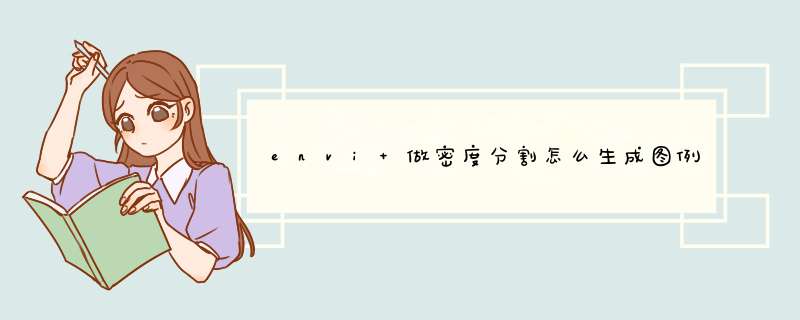
这样就可以生成图例。
图例是集中于地图一角或一侧的地图上各种符号和颜色所代表内容与指标的说明,有助于更好的认识地图。它具有双重任务,在编图时作为图解表示地图内容的准绳,用图时作为必不可少的阅读指南。图例应符合完备性和一致性的原则。
一、实验目的
通过ENVI遥感数字图像密度分割方案设计、Density Slice功能命令使用及彩色密度分割图制图,增加对遥感数字图像密度分割增强处理原理的理解,掌握一种将单波段的黑白影像图转变为彩色影像图的技术手段。
二、实验内容
ENVI图像密度分割方案设计,包括通过统计获得Max和Min亮度值,密度分割层数及层值区间确定,密度分割灰度层值区间颜色定义,Density Slice功能命令 *** 作执行,密度分割灰度层值区间颜色修改以及彩色密度分割增强图像特征理解分析等。
三、实验要求
预习本实验,在老师讲解和演示后再 *** 作,记录重要的实验过程、现象及技术参数。实验结果按要求存档。对地物影像亮度值密度分割的彩色设计应该采用接近实际地物的色调,如水体为蓝色,树木植被为深绿色,庄稼植被为浅绿色,山体为灰色,城镇为褐色等。编写实验报告。
四、技术条件
(①微型计算机;②桂林市TM 1~7波段数据;③ENVI软件;④Photoshop软件(ver 6.0以上)和ACDSee软件(ver.4.0以上)。
五、实验步骤
(1)在ENVI主菜单栏中选择“File>OpenImage File”,出现文件目录窗口,将桂林市TM 1~7波段数据调入“Available Bands List”窗口。
(2)打开TM7波段图像,在显示主窗口上方的命令栏中,选择“Overlay>Density Slice”,打开“Density Slice Band Choice”对话框,如图8-1所示。
(3)在“Density Slice Band Choice”对话框中,选择用于密度分割的波段,点击【OK】按钮,出现“#n Density Slice”对话框(其中“#n”是用于启动功能的显示号),如图8-2所示。
(4)在“#n Density Slice”对话框中,“Min”和“Max”文本框显示最大和最小的灰度数据值,八个系统默认的分割层被列在“Defined Density Slice Ranges”列表中.这些分隔层的范围是由滚动窗口计算的最小值和最大值来限定的。
图8-1 密度分割波段选择对话框
图8-2 密度分割对话框
(5)编辑分割层。在“#n Density Slice”对话框中,选中指定分割层,点击【Edit Range】按钮,将会出现“Edit Density Slice...”对话框,如图8-3所示。
1)在“Range Min”和“Range Max”文本框中输入所需值,更改分割层的灰度范围。
2)在“Range Color”对话框中选择指定层的颜色,可以直接通过“Color”旁的下拉菜单选择,也可以通过调整“Red”、“Blue”和“Green”滑动条或其数值大小选择。
3)点击【OK】按钮,返回“#n Density Slice”对话框。
(6)清除分割层。在“#n Density Slice”对话框中,选中指定分割层,点击【Delete Range】按钮,删除指定分割层。
(7)增加分割层。在“#n Density Slice”对话框中,选择“Options>Add New Ranges”,出现“Add Density...”对话框,如图8-4所示。输入灰度值范围,选取指定颜色后点击【OK】按钮。
图8-3 编辑密度分割层对话框
图8-4 增加密度分割层对话框
(8)在“# nDensity Slice”对话框中,点击【Apply】按钮,显示窗口上将绘制密度分割图,完成密度分割处理,如图8-2所示。
(9)在“#n Density Slice”对话框中,使用“File”菜单可以保存所定义的分割范围(Save Ranges),将分割范围导出到ENVI的矢量文件(.evf)(Output Ranges to EVFs)。
(10)通过主窗口上方菜单栏中的“File”菜单将所绘制的密度分割图保存为lmage File格式,存入自己的工作文件夹中。保存方法同实验二中的“图像输出”。
六、实验报告
(1)简述实验过程。
(2)回答问题:①通过对密度分割处理实验,你认为该处理方法在遥感地质学中有何用途?②执行密度分割增强 *** 作需用到遥感图像的数据参数有哪些?
实验报告格式见附录一。
envi5.3添加图层步骤如下:1、创建矢量文件:选择菜单栏中(File→New→VectorLayer)选项,在d出的创建矢量图层面板中设置图层名称、矢量类型(包括点、多点、折线、多边形)和选择基准底图SourceData(可以是ENVI已经打开的图像,也可以是通过OpenFile按钮加载的新的图像)。
2、绘制矢量文件:单击工具栏上的VectorCreate按钮,绘制矢量图形,单击鼠标左键添加节点,单击右键选择Accept或者双击左键完成绘制,单击右键选择Clear可以删除当前绘制的矢量文件。
3、编辑矢量文件:-编辑矢量文件单击工具栏上的VectorCreate按钮处的下拉框,选择VectorEdit按钮,选择需要编辑的矢量文件,右键d出编辑菜单,包括:Delete、RemoveHoles移除空洞、Smooth平滑、Rectangulate矩形化、Merge合并、ShowMerge显示合并、Group组合、Ungroup取消组合、ClearSelection清除选择、Save、SaveAs、Revert恢复。
欢迎分享,转载请注明来源:内存溢出

 微信扫一扫
微信扫一扫
 支付宝扫一扫
支付宝扫一扫
评论列表(0条)